Гоогле табеле су одличан алат који многи корисници користе као алтернативу популарном програму Мицрософт Екцел. Најбољи део Гоогле табела је то што се измене чувају у реалном времену. То значи да не морате да бринете о губитку датотека у случају нестанка струје или пад рачунара. Али шта да радите ако вам Гоогле табеле не дозвољавају да куцате и уређујете своје датотеке? Наравно, освежавате страницу, поново покрећете прегледач и поново покрећете рачунар. Ако то није успело, а сигурни сте да имате потребне дозволе за уређивање датотеке (није Поглед само), ево шта можете следеће да урадите.
Поправите Гоогле табеле: Не могу ништа да куцам или мењам
1. Креирајте нову датотеку
Ако не можете да уредите тренутни лист или датотеку, проверите да ли можете да их копирате. Ако ради, отворите празан лист и налепите садржај тамо.
Унесите нешто у нови лист да проверите да ли можете да га измените.
2. Одјавите се и поново се пријавите користећи други налог
Покушајте да се одјавите са свог Гоогле налога, а затим се поново пријавите помоћу другог налога. Направите нову датотеку, сачувајте је, а затим се одјавите.
Користите свој први налог и поново се пријавите. Проверите да ли је проблем нестао.
3. Онемогућите своје екстензије
Изненадили бисте се када бисте сазнали колико грешака и кварова проширења прегледача могу изазвати.
У ствари, ваша проширења такође могу да вас спречавају да куцате у Гоогле табеле. То је зато што нека проширења могу да изазову сукобе са другим програмима и екстензијама које користите.
Ако сте на Цхроме-у, кликните на Мени, изаберите Више алата а затим изаберите Екстензије.
Онемогућите сва проширења, поново покрените прегледач и рачунар и проверите да ли сада можете да откуцате и уредите табелу.
Затим можете поново да омогућите своје екстензије једно по једно да бисте идентификовали проблематично.
4. Користите Гоогле документе ван мреже
Говорећи о проширењима, постоји још једно решење које можете да користите. Преузмите и омогућите Екстензија за Гоогле документе ван мреже.
Као што му име говори, ово проширење вам омогућава да користите Гоогле документе, табеле, слајдове и диск без интернет везе.
Дакле, онемогућите мрежну везу, покрените Гоогле документе ван мреже и тестирајте да ли можете да откуцате и уредите проблематичну датотеку.
Када се вратите на мрежу, све промене ће бити аутоматски пренете и сачуване у Гоогле табеле.
5. Избришите кеш и колачиће прегледача
Ако не можете да куцате у прегледачу, али можете да куцате на телефону, то указује да нешто није у реду са вашим прегледачем.
Покушајте да обришете кеш меморију претраживача и колачиће. Неке од ових привремених датотека могу да ометају Гоогле табеле и спречавају вас да куцате.
- Кликните на мени са три тачке у Цхроме-у
- Изаберите Историја → кликните на Историја опет
- Кликните на Обриши податке прегледања → изаберите временски опсег и означите сва три поља.

6. Ажурирајте свој прегледач или покушајте са другим
Застареле верзије прегледача такође могу спречити да куцате у Гоогле табеле.
Уверите се да користите најновију верзију Цхроме-а. Кликните на мени, изаберите Помоћ и онда О Гоогле Цхроме-у.
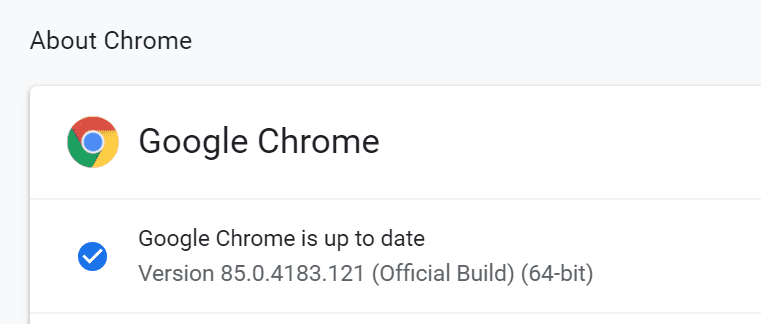
Ако вам прегледач каже да је доступна новија верзија, само напред и инсталирајте је.
Ако ажурирање прегледача није успело, покушајте да отворите датотеку коју не можете да измените у другом прегледачу или програму.
7. Ресетујте или поново инсталирајте Цхроме
Ресетовање Цхроме прегледача значи враћање прегледача на подразумевана подешавања.
Имајте на уму да ће ово онемогућити ваше екстензије, теме и тако даље. Ваши обележивачи и лозинке неће бити избрисани.
Ресетовање вашег претраживача може бити право решење за вас. Ако су нека проширења и програми инсталирани на вашем рачунару променили поставке прегледача без ваше дозволе, ресетовање би могло да реши проблем са куцањем.
- Покрените Цхроме, кликните на мени и изаберите Подешавања
- Померите се надоле све до Напредно
- Поново скролујте до краја странице и изаберите Вратите подешавања на оригиналне подразумеване вредности

- Погоди Ресетовање дугме и проверите да ли је то било право решење за вас.
Ако и даље не можете да куцате у Гоогле табеле, поново инсталирајте прегледач.